Correction de la politique de sécurité interdisant l’appareil photo sur Samsung
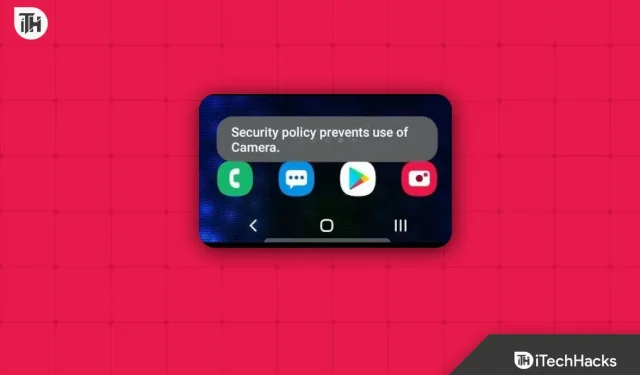
L’erreur « La politique de sécurité interdit l’utilisation de l’appareil photo » est courante chez les utilisateurs de Samsung depuis quelques jours. Ce bogue empêche les utilisateurs d’appareils Samsung d’utiliser l’appareil photo sur leurs appareils. Les utilisateurs ont signalé cette erreur sur leurs appareils après avoir mis à jour le système d’exploitation des appareils Samsung vers la dernière version. Alors, quelle est la cause du problème et que peut-on faire pour y remédier ?
Les causes courantes de ce problème sont le cache d’application de caméra corrompu, une application tierce, des paramètres incorrects, des mises à jour erronées, un système d’exploitation obsolète, etc.
Corrigé : la politique de sécurité limite l’utilisation de l’appareil photo sur Samsung
Pas d’inquiétudes à avoir; Cet article répertorie toutes les étapes de dépannage pour vous aider à corriger « La politique de sécurité n’autorise pas l’utilisation de l’appareil photo » sur Samsung.
Redémarrez votre appareil
Les erreurs peuvent causer de tels problèmes ; Le redémarrage de votre appareil résoudra très probablement le problème et vous évitera d’avoir à suivre les autres étapes de cet article. Nous vous suggérons de retirer la carte SD et la carte SIM de votre appareil et de le redémarrer. Pour ce faire, suivez les étapes ci-dessous :
- Appuyez sur le bouton d’alimentation de votre appareil Samsung et maintenez-le enfoncé , puis appuyez sur Éteindre .
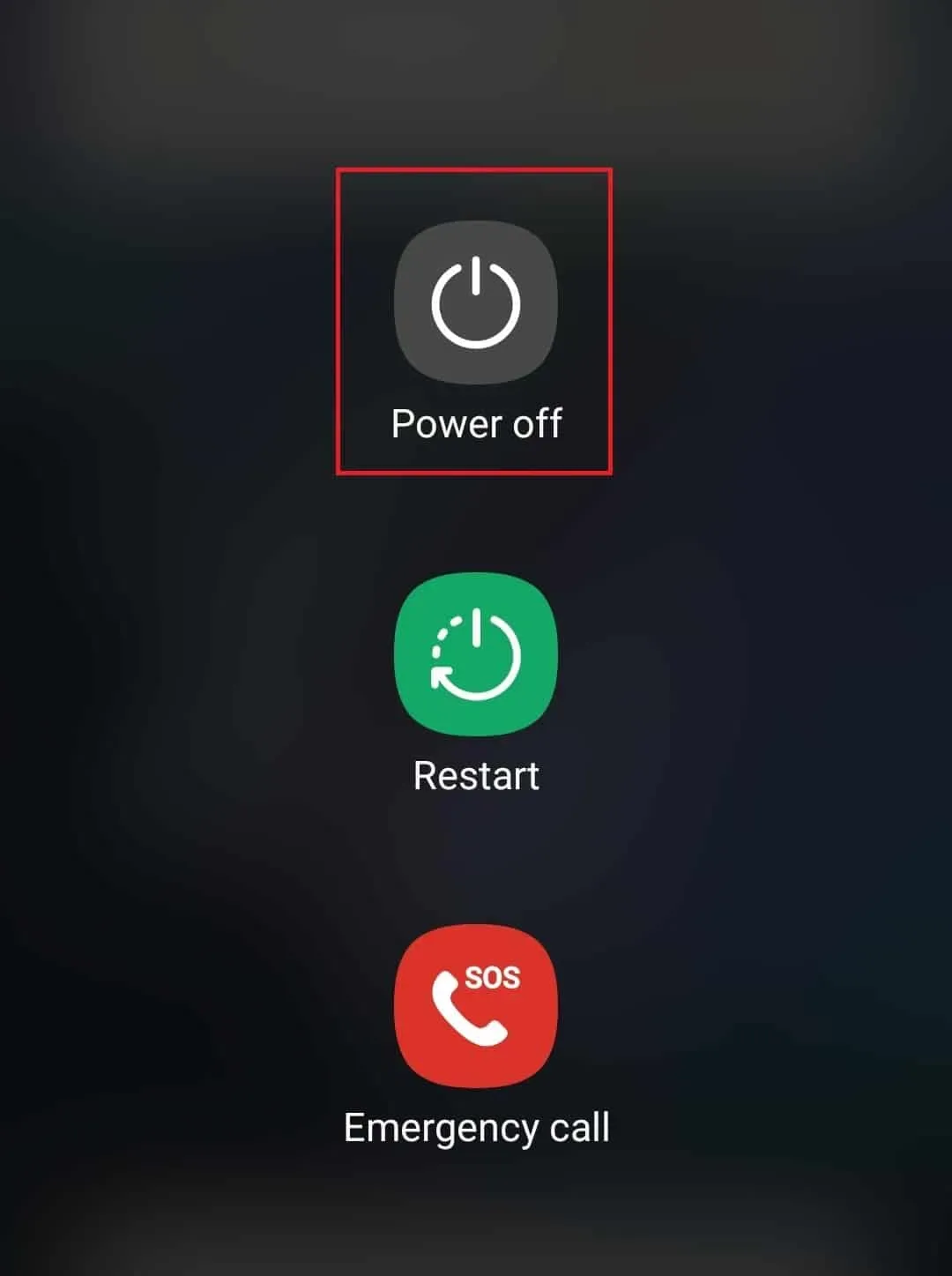
- Appuyez à nouveau sur Éteindre pour éteindre l’appareil.
- Retirez maintenant la carte SIM et la carte mémoire de l’appareil Samsung.
- Connectez votre téléphone au chargeur et chargez-le complètement.
- Une fois que la batterie atteint 100 %, maintenez enfoncé le bouton d’alimentation pour allumer votre téléphone.
Effacer le cache de l’application appareil photo
Si vous obtenez le message d’erreur « La politique de sécurité interdit l’utilisation de l’appareil photo » sur votre appareil Samsung, vous pouvez essayer de vider le cache de l’application appareil photo. Voici les étapes pour cela :
- Appuyez et maintenez l’ icône de l’application Appareil photo , puis appuyez sur Infos sur l’application .
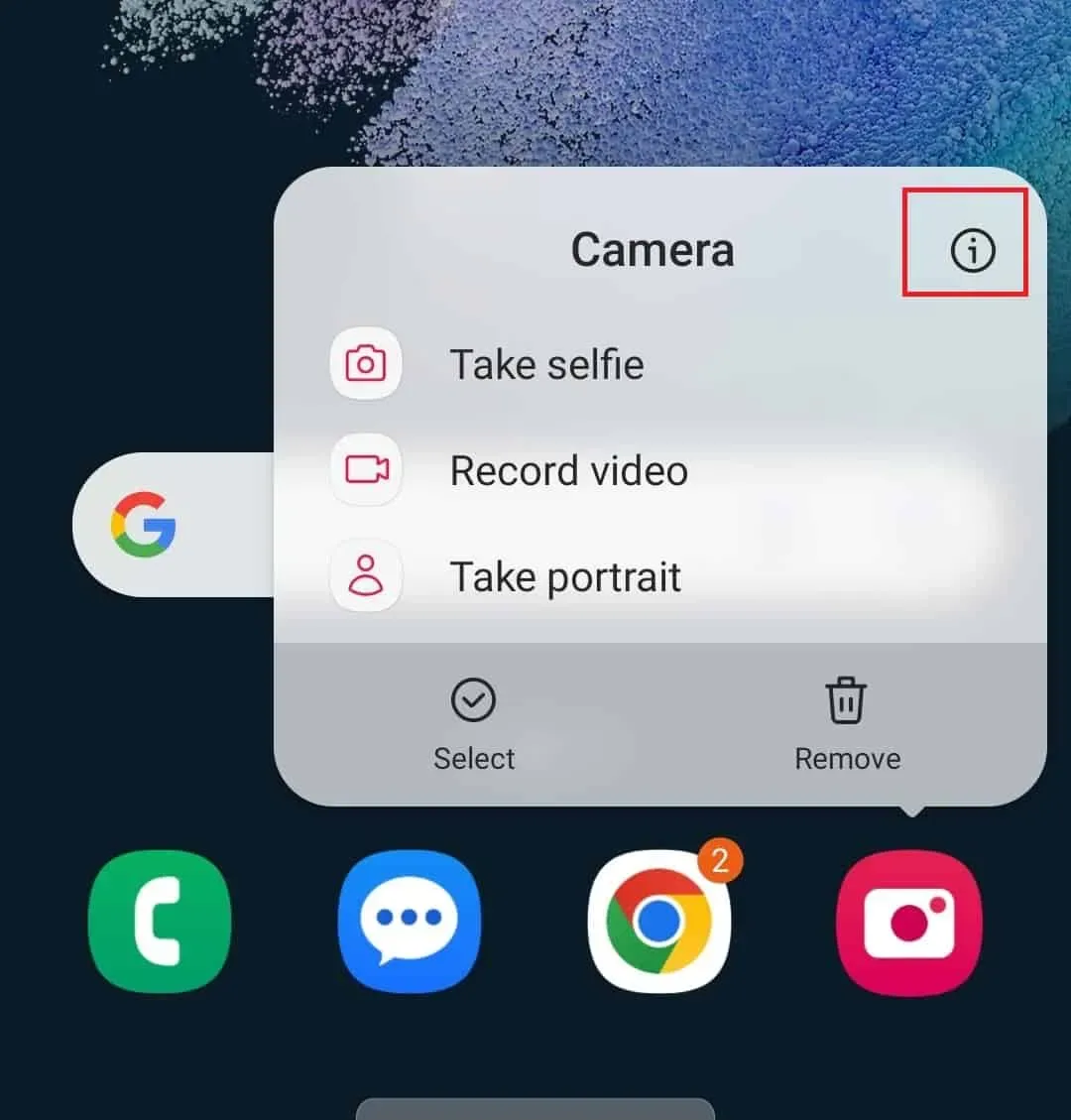
- Sur l’ écran Infos sur l’application, appuyez sur Stockage .
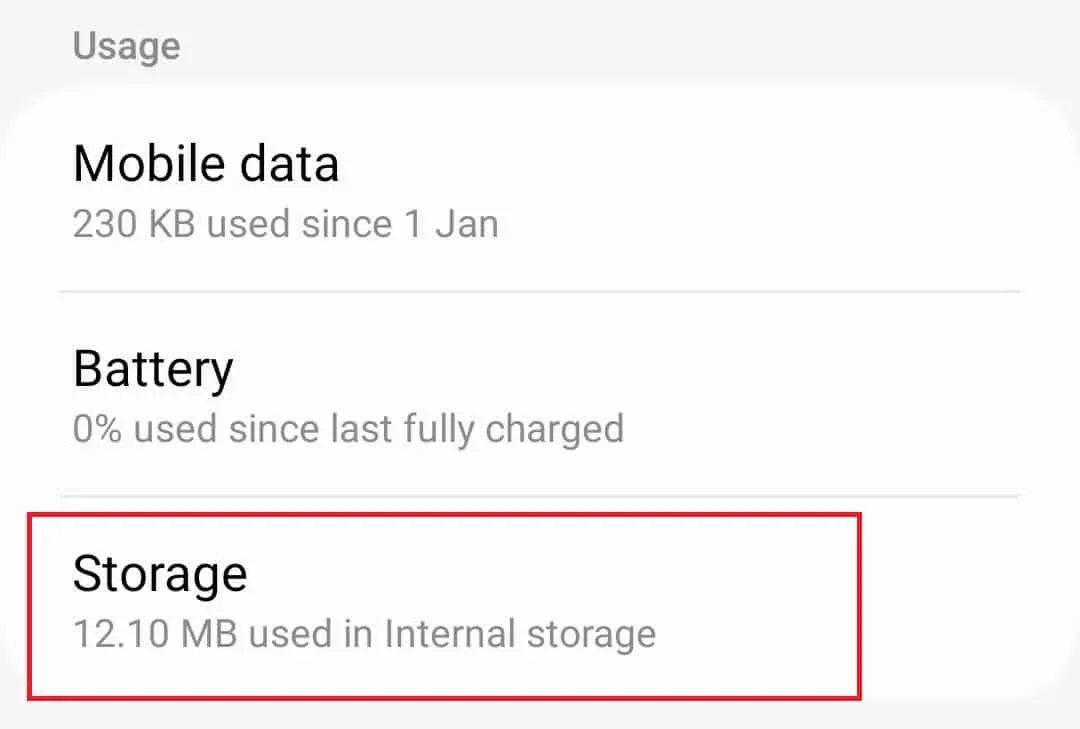
- Appuyez maintenant sur Effacer le cache pour vider le cache de l’application appareil photo.
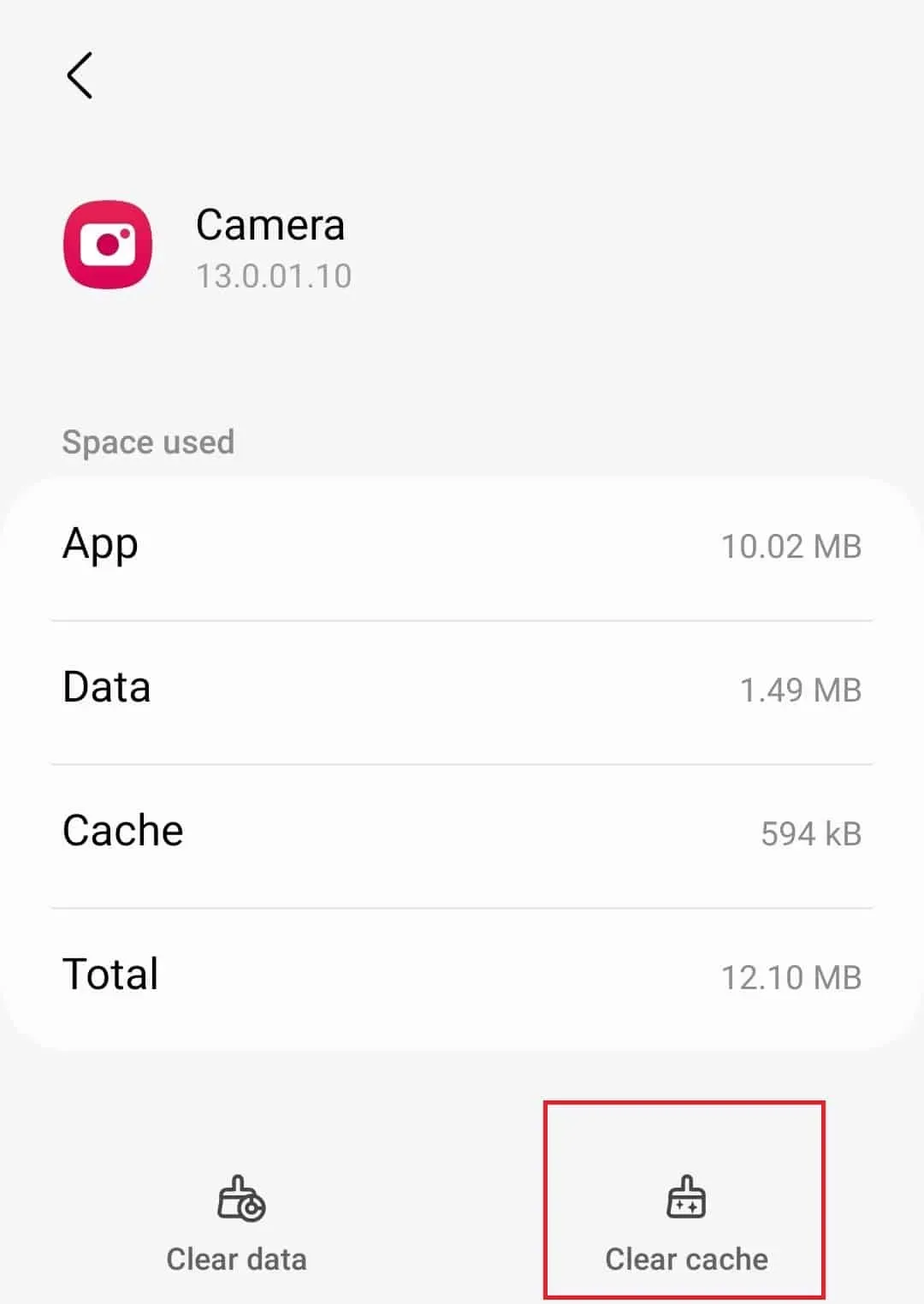
- Voir si le problème est résolu ou non. Si le problème persiste, appuyez sur Effacer les données pour effacer les données de l’application Appareil photo.
Mettre à jour votre appareil
Les mises à jour en attente peuvent également être la cause du même problème. Installez toute mise à jour disponible pour votre appareil qui devrait résoudre le problème. Les étapes pour cela sont mentionnées ci-dessous :
- Cliquez sur l’ icône de l’application Paramètres sur votre téléphone.
- Faites défiler vers le bas dans les paramètres et cliquez sur Mise à jour du logiciel .
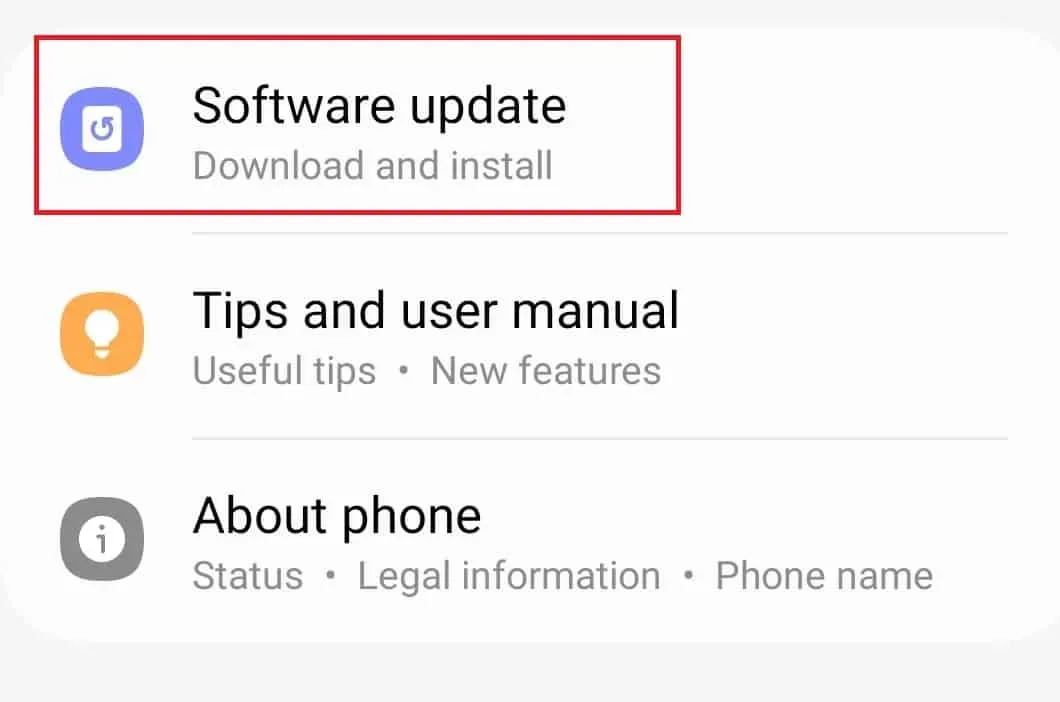
- Cliquez maintenant sur « Télécharger et installer » ; votre appareil vérifiera les mises à jour .
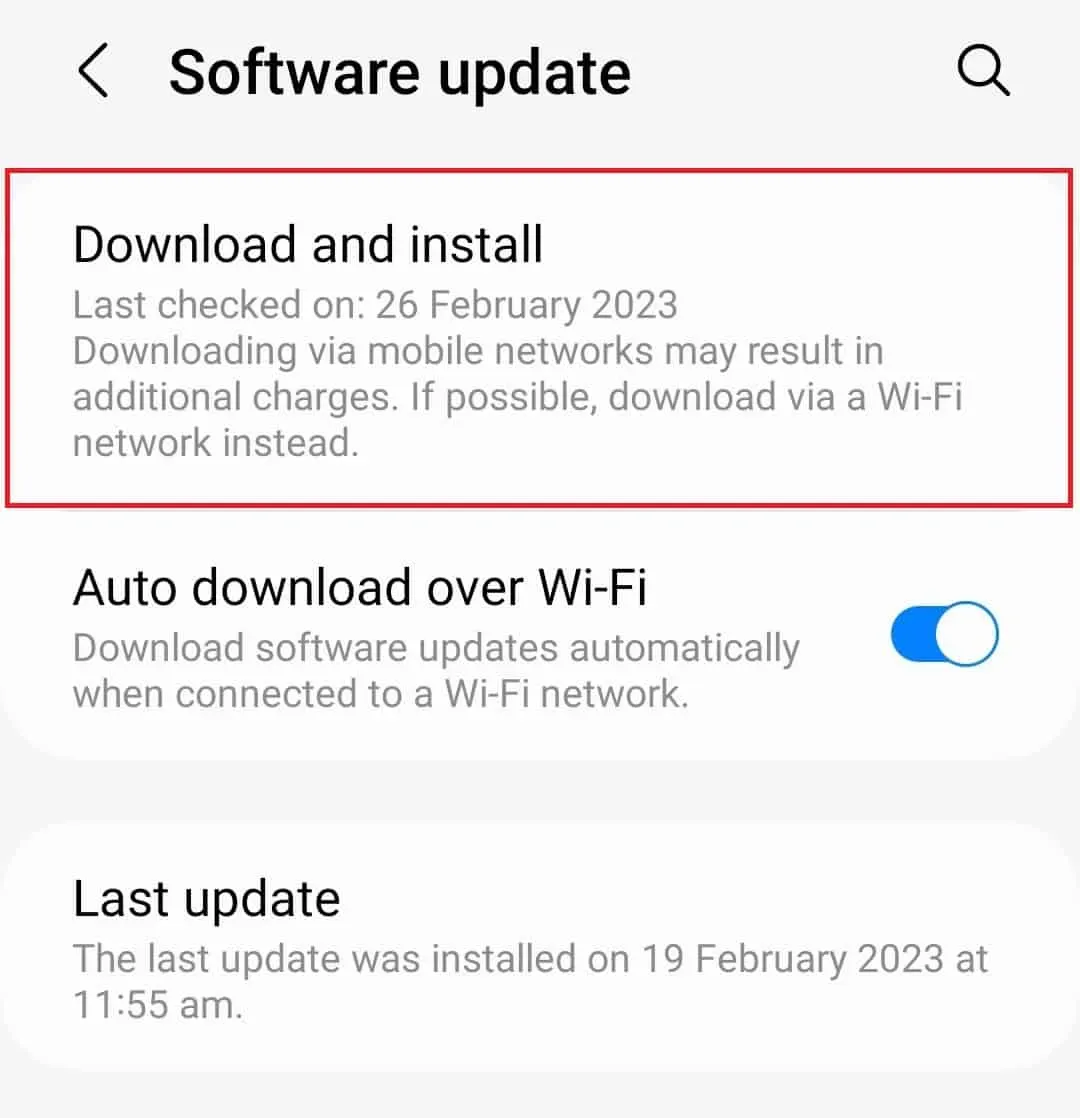
- Installez toute mise à jour disponible et redémarrez votre téléphone.
Désactiver la fonction de désactivation des capteurs
Si la « Politique de sécurité interdit l’utilisation de l’appareil photo » sur votre téléphone Samsung, vous pouvez essayer de désactiver la fonction de désactivation des capteurs. Voici les étapes pour cela :
- Ouvrez « Paramètres » sur votre appareil Samsung.
- Au bas des paramètres, cliquez sur l’ option « À propos du téléphone » .
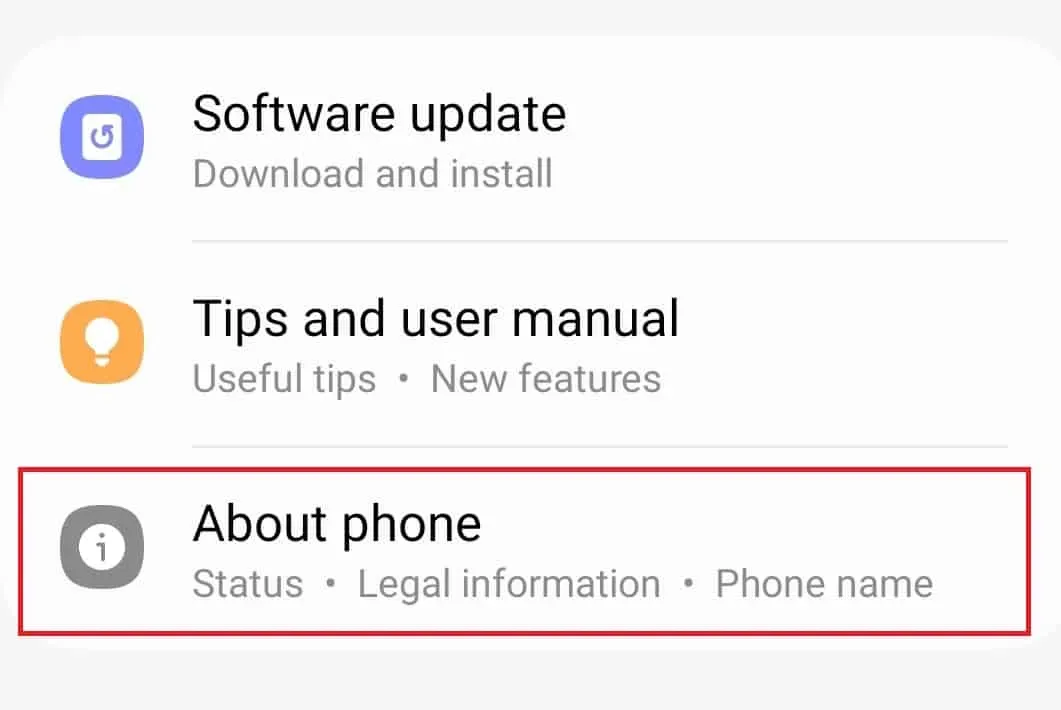
- Ici, cliquez sur Informations sur le logiciel .
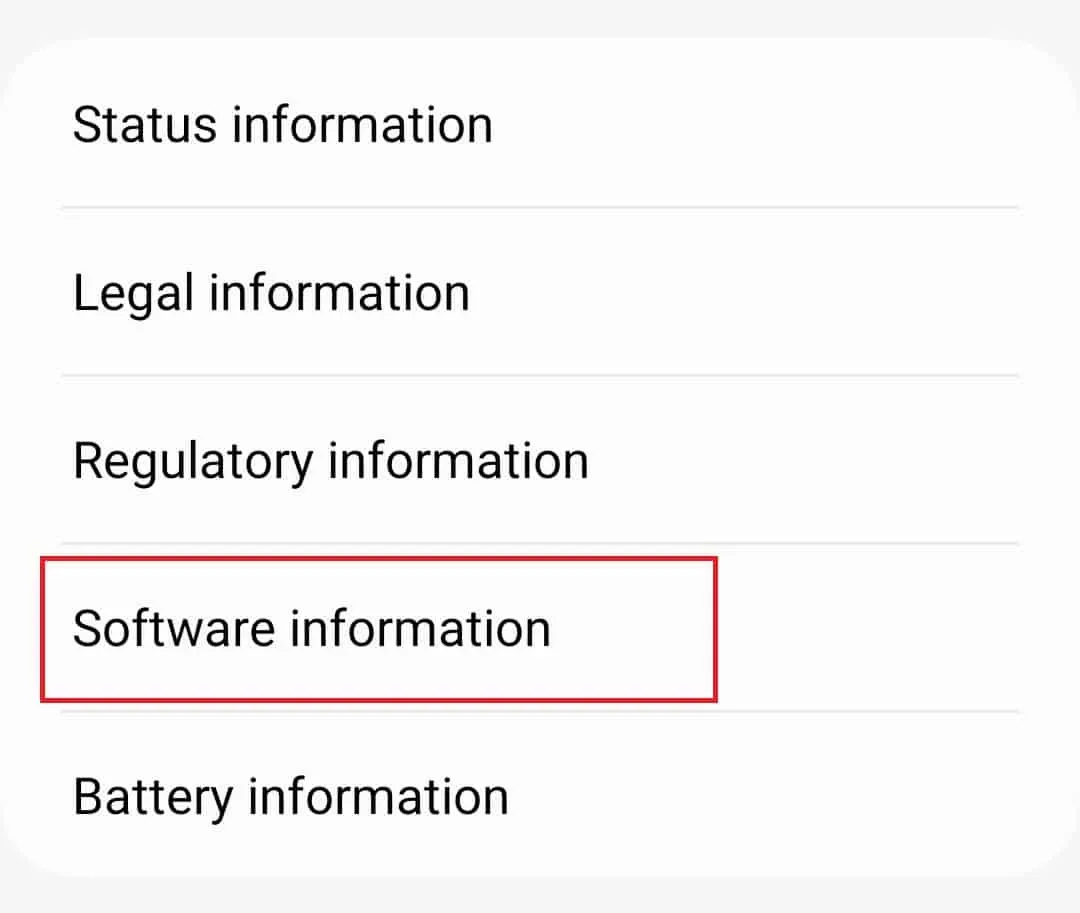
- Cliquez plusieurs fois sur le numéro de build 6-7 fois.
- Vous devrez entrer le mot de passe/PIN de votre appareil pour continuer.
- Une notification apparaîtra à l’écran indiquant que « le mode développeur est activé ».
- Retournez au menu des paramètres . Ici, vous verrez les options du développeur ; Clique dessus.
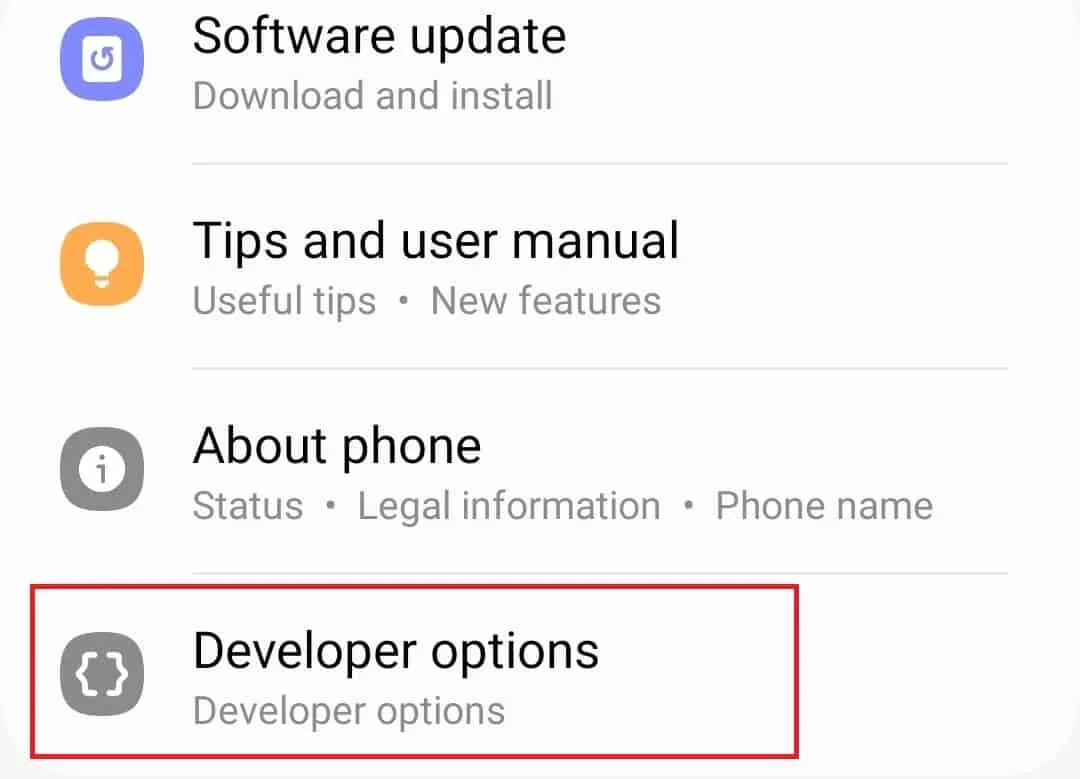
- Cliquez maintenant sur l’ option « Quick Settings Developer Tiles » .
- Ici, éteignez l’interrupteur pour désactiver les capteurs (si activés).
Réinitialiser les paramètres de l’appareil photo
Votre appareil peut ne pas être en mesure d’accéder à l’appareil photo si les paramètres ne sont pas correctement configurés, et vous pouvez rencontrer une « Politique de sécurité empêchant l’utilisation de l’appareil photo » sur votre téléphone Samsung. La réinitialisation des paramètres de l’appareil photo devrait aider à résoudre le problème.
- Appuyez sur l’ icône de l’application Appareil photo , puis appuyez sur l’ icône Paramètres dans le coin supérieur gauche.
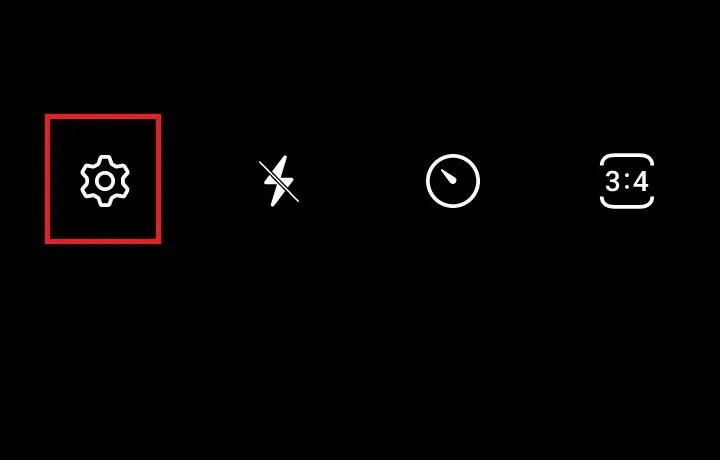
- Faites défiler la page des paramètres de la caméra et cliquez sur Réinitialiser les paramètres .
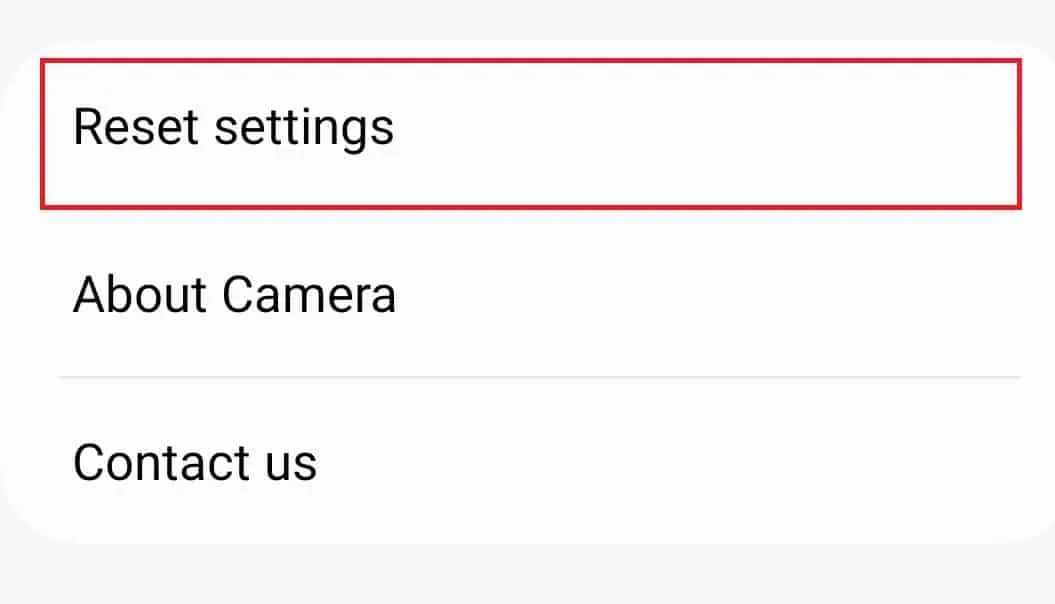
- Cliquez sur Réinitialiser pour confirmer la réinitialisation des paramètres de la caméra.
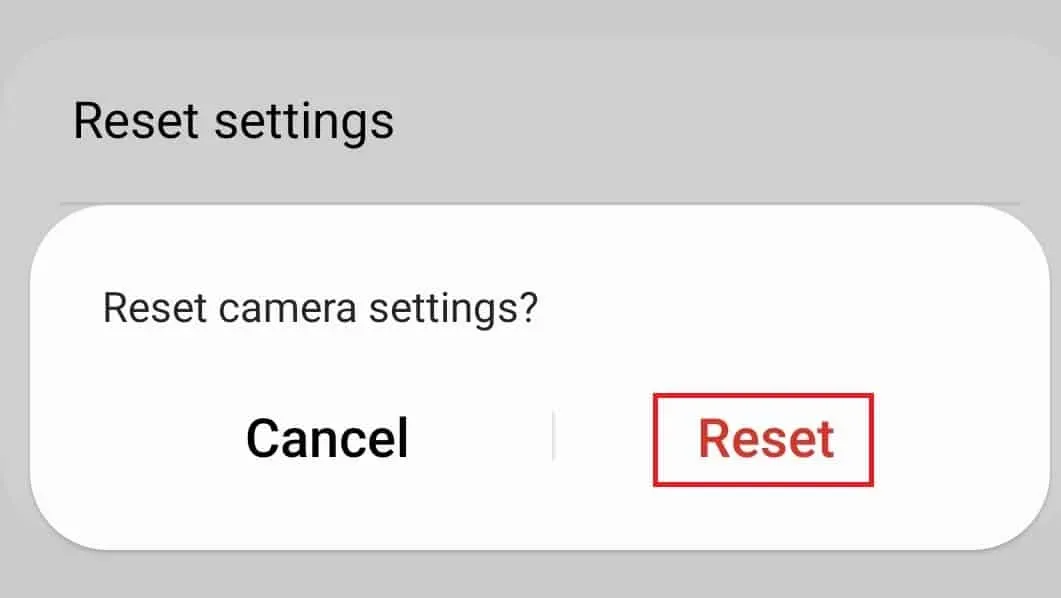
Désactiver les applications d’administration de l’appareil
Dans de nombreux cas, les applications d’administration de l’appareil peuvent également causer des problèmes avec l’appareil photo. Vous devez vérifier manuellement quelles applications de l’administrateur de l’appareil sont à l’origine du problème et les désactiver. Pour ce faire, suivez les étapes ci-dessous :
- Allez dans les paramètres de votre téléphone .
- Cliquez sur l’ option « Sécurité et confidentialité » .
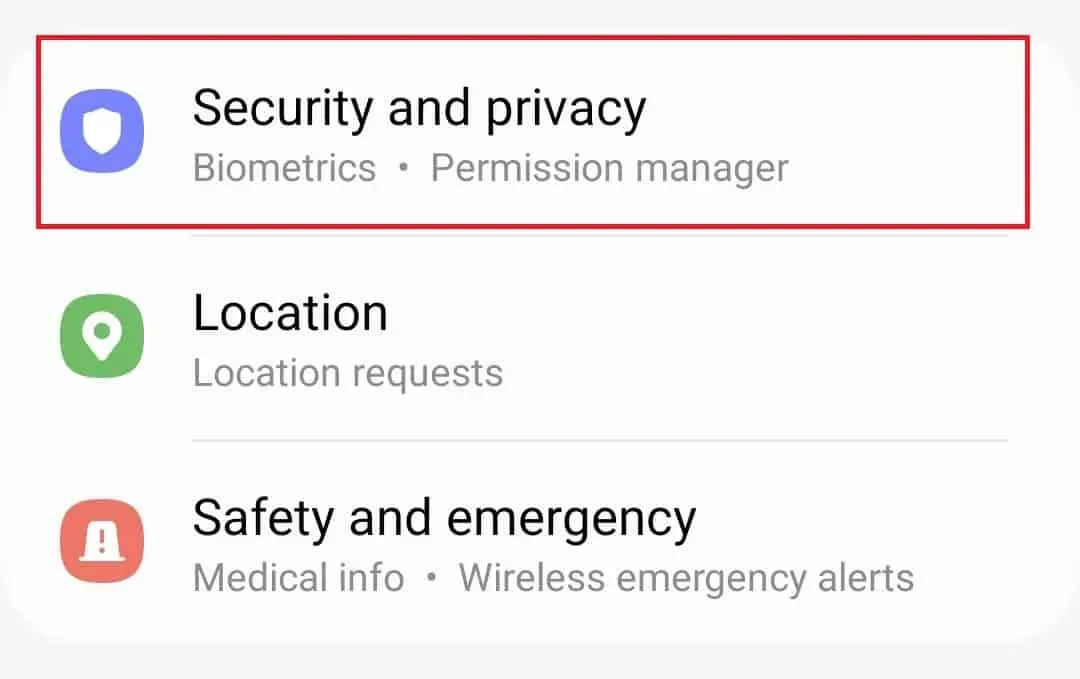
- Faites défiler la page et cliquez sur « Autres paramètres de sécurité » .
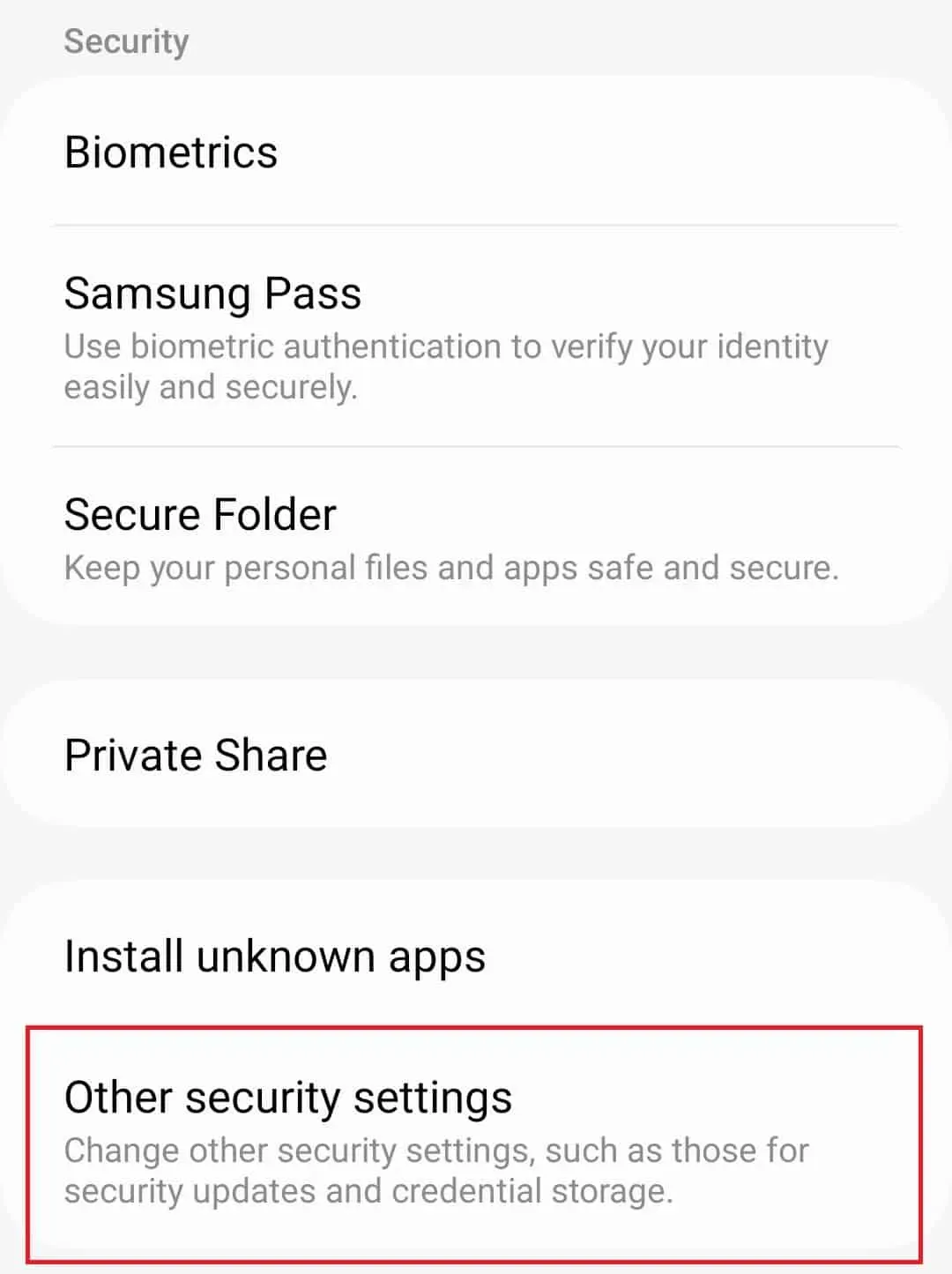
- Ici, cliquez sur Applications d’administration de périphérique .
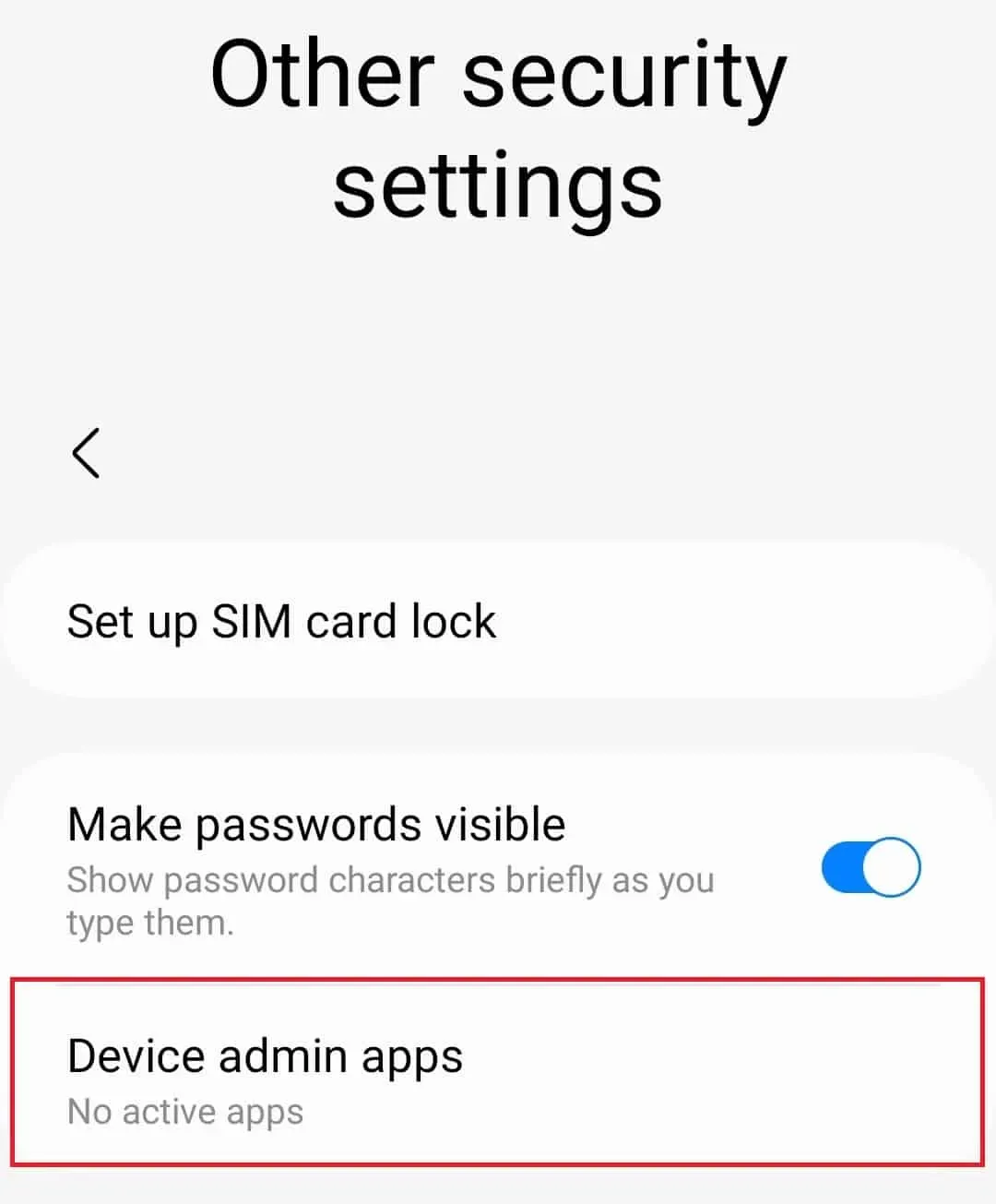
- Ici, vous verrez toutes les applications pour administrer l’appareil. Vous devez désactiver chaque application individuellement et vérifier laquelle est à l’origine du problème.
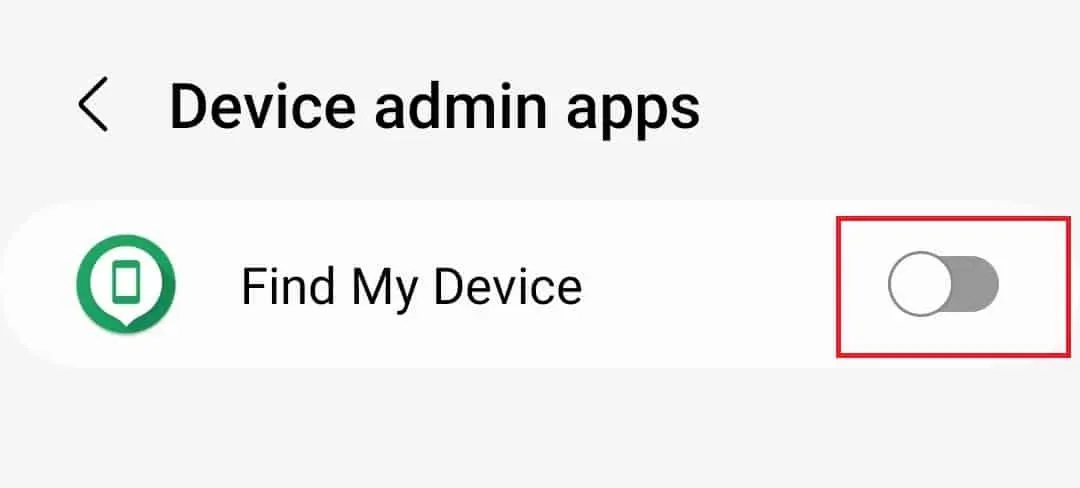
- Une fois que vous avez trouvé l’application à l’origine du problème, désactivez-la définitivement.
Démarrez Samsung en mode sans échec
Les applications tierces peuvent également causer ce problème sur votre appareil Samsung. Vous pouvez démarrer votre appareil Samsung en mode sans échec et déterminer quelles applications peuvent être à l’origine du problème.
- Appuyez sur le bouton d’alimentation et maintenez-le enfoncé , puis appuyez sur l’ option Éteindre .
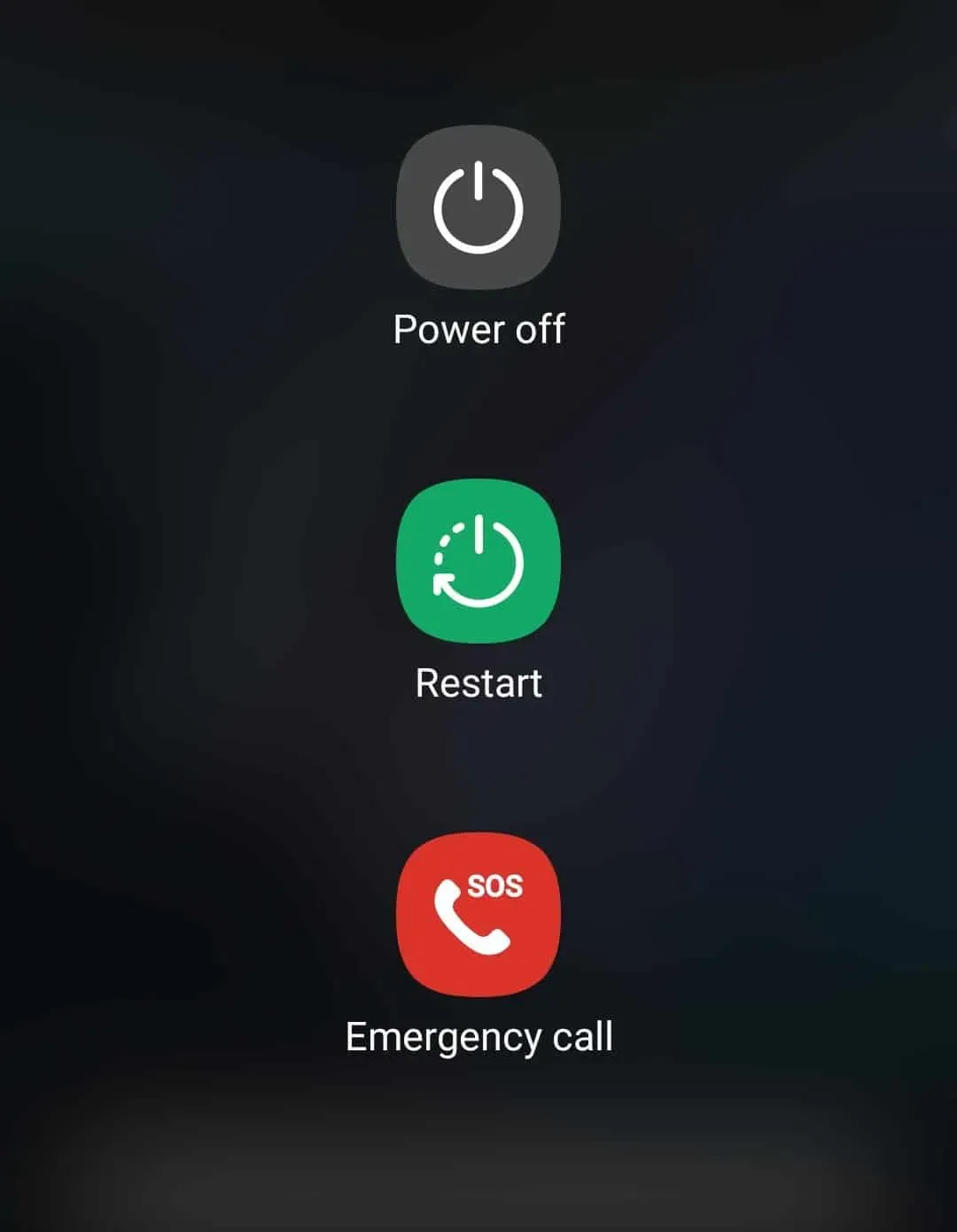
- Appuyez maintenant sur l’option Désactiver et maintenez-la enfoncée .
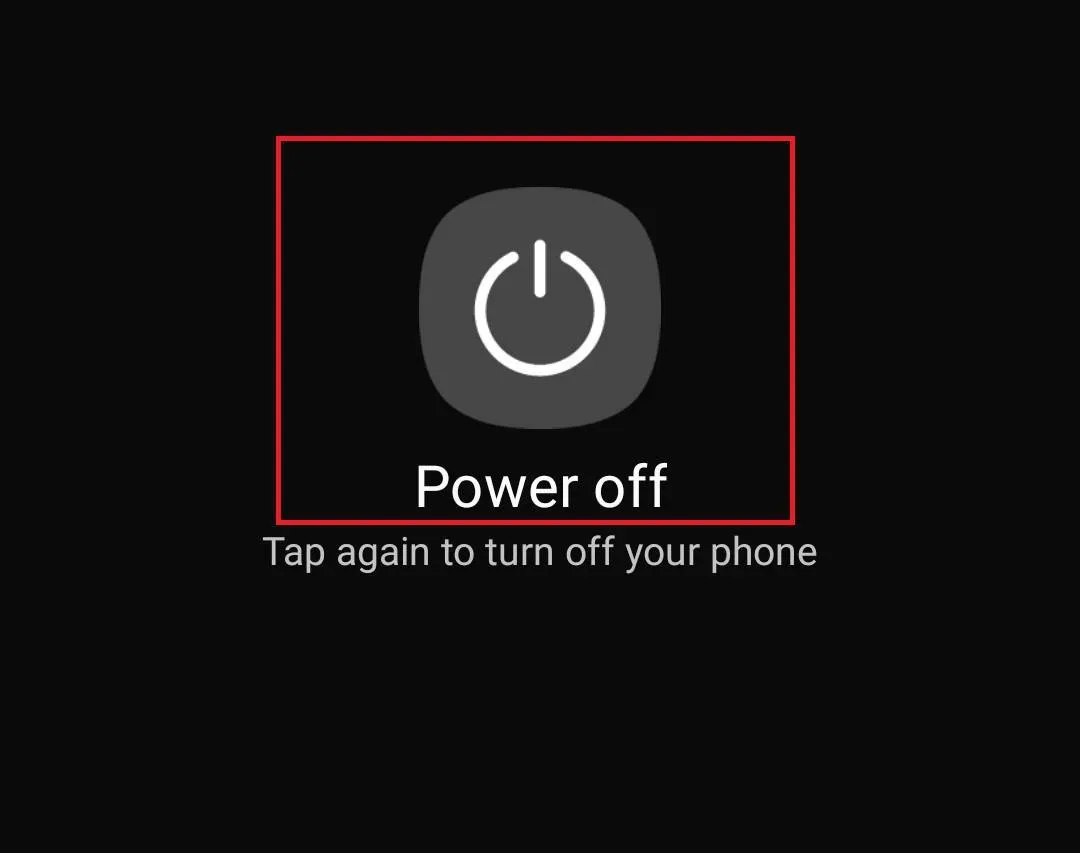
- Appuyez sur Mode sans échec pour redémarrer votre téléphone en mode sans échec.
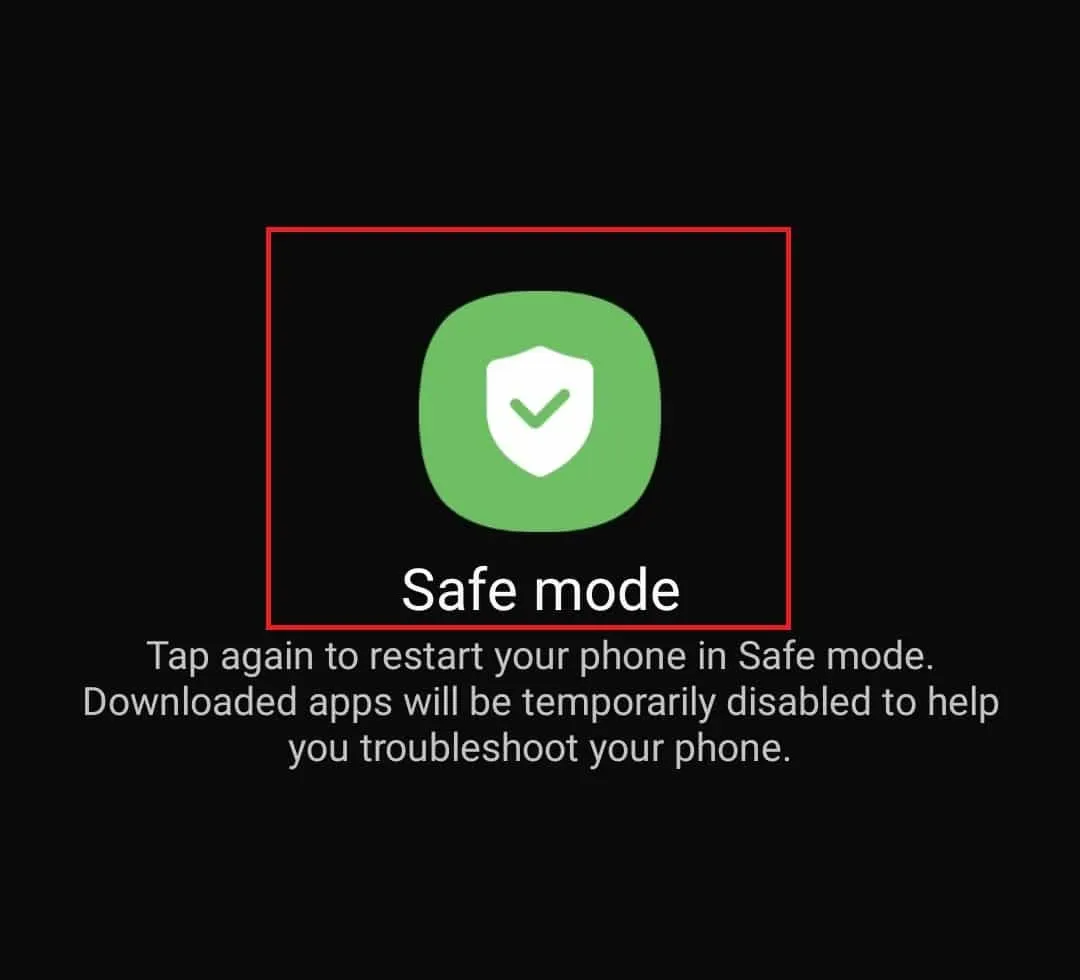
- Une fois que vous êtes en mode sans échec, voyez si vous rencontrez un problème.
- Si le problème persiste, le problème peut être causé par autre chose. Si le problème ne se produit pas, une application tierce est à l’origine du problème.
- Redémarrez votre téléphone normalement, désinstallez chaque application individuellement et vérifiez si le problème est résolu. Dès que vous trouvez une application, elle désinstalle et réinstalle définitivement toutes les autres applications que vous avez désinstallées.
Réinitialisez votre téléphone
Le problème devrait être résolu en suivant les étapes ci-dessus. Cependant, si vous êtes toujours bloqué avec « La politique de sécurité interdit l’utilisation de l’appareil photo » sur Samsung, la réinitialisation de votre appareil est la seule option qui reste. Vous pouvez le faire en suivant les étapes ci-dessous :
- Ouvrez le tiroir de l’application sur votre téléphone et appuyez sur l’ icône de l’application Paramètres .
- Ici, cliquez sur l’ option « Gestion générale » .
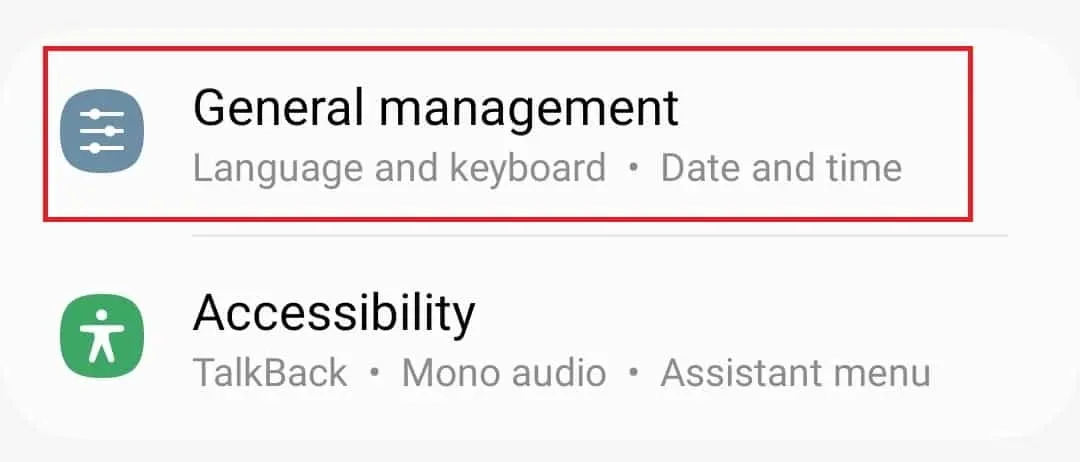
- Dans le menu Gestion générale , cliquez sur Réinitialiser .
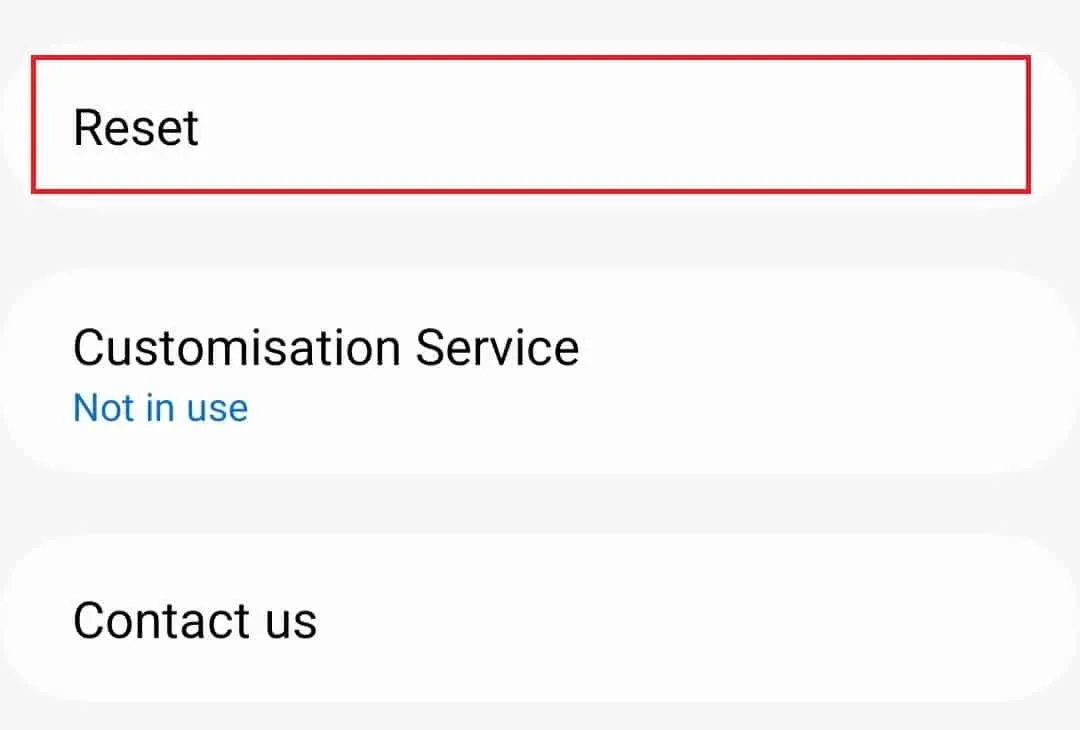
- Cliquez maintenant sur l’ option « Réinitialisation des données d’usine » .
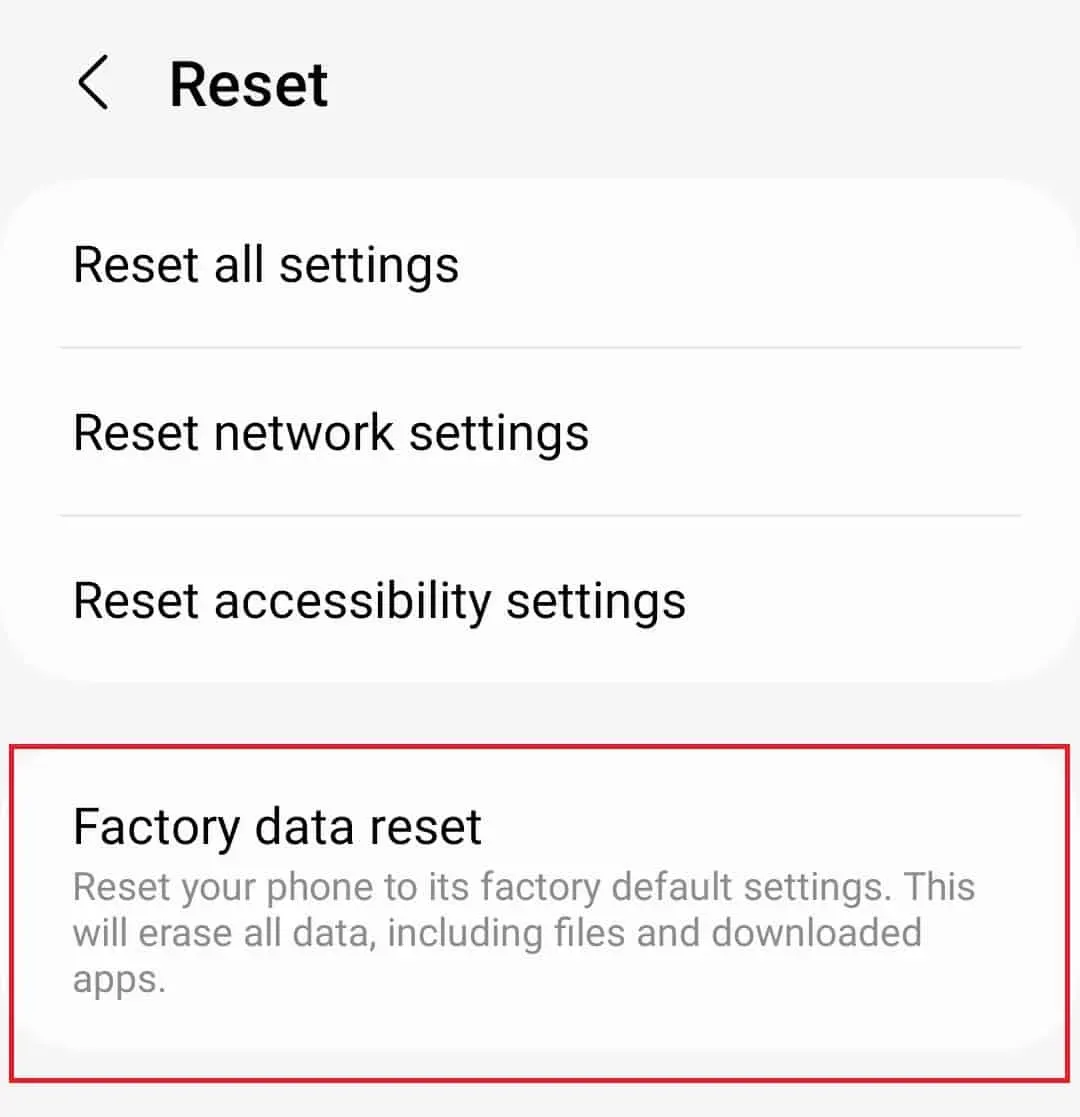
- Faites défiler vers le bas de l’écran, puis appuyez sur Réinitialiser .
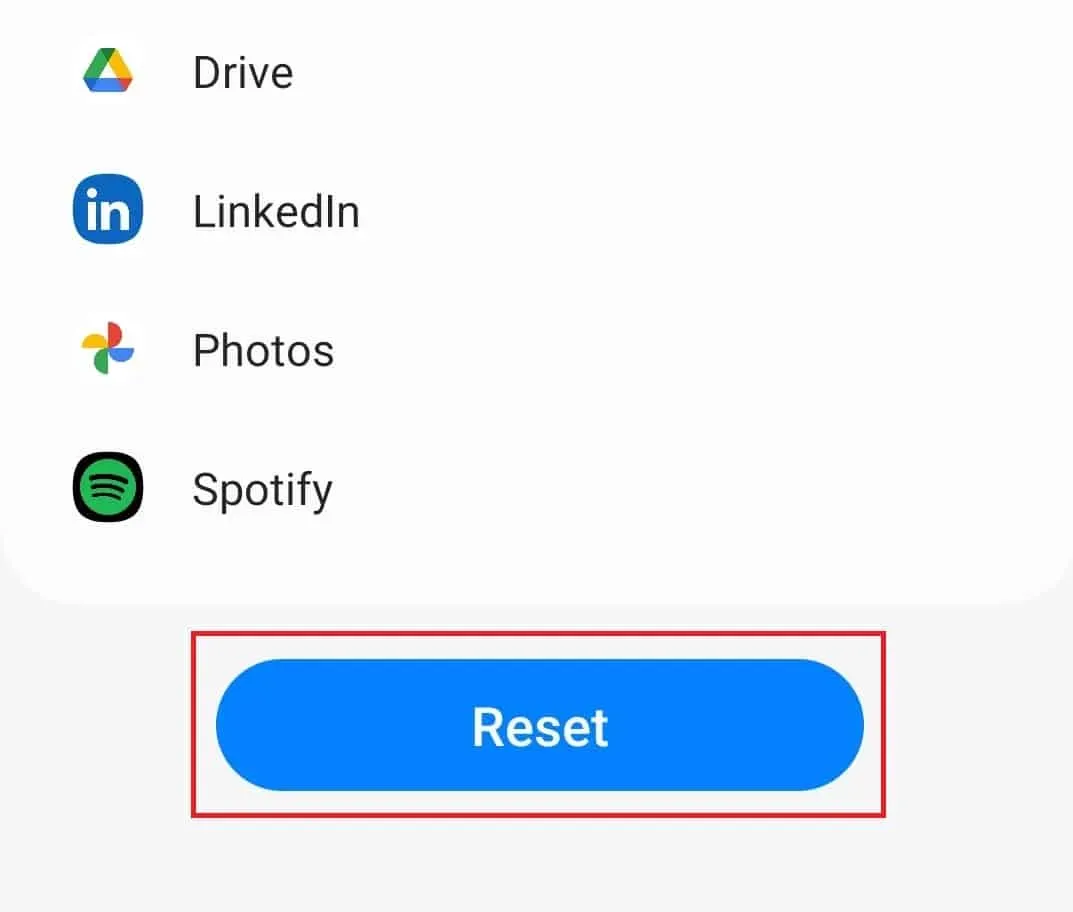
- Saisissez le code PIN/mot de passe de votre appareil pour continuer. Votre téléphone va commencer à redémarrer.
- Attendez que le processus soit terminé, puis configurez votre appareil. Vous ne devriez plus être confronté au problème.
Conclusion:
Nous espérons que vous trouverez une solution à l’erreur « La politique de sécurité n’autorise pas l’appareil photo » sur votre appareil Samsung dans cet article. Le problème ne devrait plus se produire si toutes les étapes ci-dessus sont suivies correctement. Si le problème persiste, contactez l’assistance Samsung ou visitez un centre de service Samsung pour diagnostiquer votre téléphone.
Laisser un commentaire